Brugerhåndbog til Keynote på iPhone
- Velkommen
- Nyheder
-
- Kom i gang med Keynote
- Intro til billeder, diagrammer og andre objekter
- Opret en præsentation
- Vælg, hvordan du vil navigere i en præsentation
- Åbn en præsentation
- Gem og navngiv en præsentation
- Find en præsentation
- Udskriv en præsentation
- Kopier tekst og objekter mellem apps
- Grundlæggende bevægelser på den berøringsfølsomme skærm
- Opret en præsentation vha. VoiceOver
-
- Juster objekters gennemsigtighed
- Udfyld figurer og tekstfelter med farve eller et billede
- Tilføj en ramme om et objekt
- Tilføj en billedtekst eller en titel
- Tilføj en refleksion eller en skygge
- Brug objektformater
- Skift størrelse på, roter og spejlvend objekter
- Tilføj forbundne objekter for at gøre din præsentation interaktiv
-
- Send en præsentation
- Introduktion til samarbejde
- Inviter andre til at samarbejde
- Samarbejd om en delt præsentation
- Se den seneste aktivitet i en delt præsentation
- Rediger indstillinger til en delt præsentation
- Hold op med at dele en præsentation
- Delte mapper og samarbejde
- Brug Box til at samarbejde
- Opret en animeret GIF
- Tilføj din præsentation i en blog
- Copyright
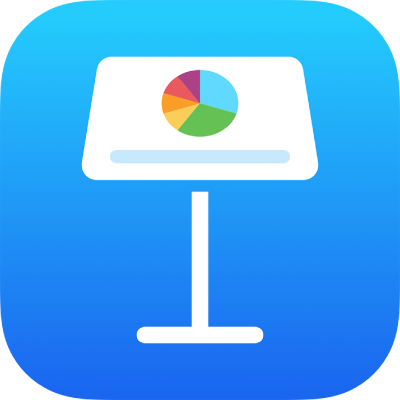
Indstil tabulatorstop i Keynote på iPhone
Du kan indstille tabulatorstop for at justere tekst til venstre, til højre eller efter et decimalkomma. Når du indsætter en tabulator, flytter indsætningsmærket og evt. tekst til højre for det til det næste tabulatorstop, og den tekst, du skriver, starter derfra.
Indsæt en tabulator i tekst
Gå til appen Keynote
 på din iPhone.
på din iPhone.Åbn præsentationen, tryk i teksten for at indsætte indsætningsmærket på det sted, hvor tabulatorstoppene skal indsættes, og tryk derefter igen.
Tryk på Indsæt, og tryk derefter på Tabulator.
Hvis du ikke kan se Indsæt, skal du trykke på
 og derefter trykke på Indsæt.
og derefter trykke på Indsæt.Indsætningsmærket flyttes til det nærmeste tabulatorstop. Tryk på Tabulator igen for at flytte til næste tabulatorstop osv.
Der findes oplysninger om, hvordan du indsætter en tabulator i en tabelcelle, i Skift udseende på tabeltekst i Keynote på iPhone.
Du kan fortryde en indsat tabulator med det samme ved at trykke på ![]() .
.